Som de fleste computerbrugere ved, er du logget ind med en konto, mens du bruger Windows. Der er forskellige kontotyper for at afspejle den mængde kontrol, en bruger har tilladelse til at have på systemet, Bruger og Administrator. Standardkontoen oprettet i en ny Windows er en admin-konto, og for andre brugere kan du oprette yderligere brugerkonti, som er begrænset, hvad de kan gøre og er nyttige for mindre erfarne brugere eller til at nægte adgang til højt niveau til andre. Hvis du har en almindelig brugerkonto, er der enkle måder at promovere den til en komplet administratorkonto, f.eks. At kende administratoradgangskodekoden, hvis der er en, og blot vælge indstillingen fra brugernes kontrolpanel. Hvis du ikke er i stand til at gøre det på denne måde, er der andre løsninger, der gør en bruger til en administrator. En mulighed er at bruge et stykke software fra en startbar CD til at gøre det for dig. Her er 3 måder, hvordan du kan gøre dette.

1. PCLoginNow
PCLoginNow er et brugervenligt værktøj i form af en startbar Linux-cd, der kan nulstille lokal administrator og andre kontoudgangskoder. Alle versioner af Windows understøttes og arbejdes på 64-bit såvel som 32-bit versioner af Windows Vista og 7, da vi testede den. Derudover kan PCLoginNow også skjule konti fra det system, du ikke bruger, låse en konto og også gøre det, vi ser på her, hvilket er at hæve en bruger til en administrator.
Der kræves kun et par enkle trin for at omdanne en begrænset brugerkonto til administrator.
1. Download PCLoginNow og brænd den på en CD.
2. Start computeren op med PCLoginNow-cd'en.
3. Klik på næste knap, når du ser meddelelsen, der siger “PC-login nu! er klar til at starte, skal du klikke på NÆSTE for at fortsætte ... ”
4. Klik på din Windows-installation, der findes af PC Login Now-programmet. Hvis du har mere end 1 Windows-operativsystem, skal du vælge det ønskede. Klik på Næste.
5. Vælg den brugerkonto, du vil redigere, marker afkrydsningsfeltet "er administrator" og klik på Næste.
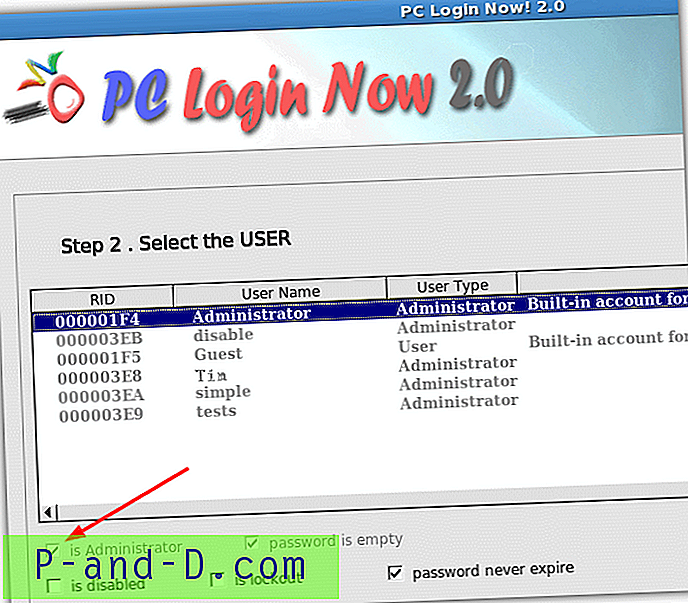
6. Genstart, og brugeren er nu en lokal administrator af computeren. Ved testning havde det undertiden brug for en ny genstart for at ændringen kunne træde i kraft.
Da PCLoginNow baserer sig på en gammel version af SysLinux, er nogle brugere ikke i stand til at få dette værktøj til at fungere eller starte korrekt. Hvis du ikke kan få det til at fungere, kan du prøve den næste løsning ...
2. Offline NT-adgangskode og registreringseditor
Dette værktøj er fuldstændigt tekstbaseret og kan gøre stort set det samme som PCLoginNow, men har et par ekstra funktioner, såsom en registereditor og muligheden for at få vist din Windows-produktnøgle osv. Naturligvis kan det også nulstille kontoadgangskoder, låse op eller deaktiver en konto og hæve brugere til administratorer. Den gode ting er, at dette værktøj findes på Hirens Boot CD, så du kan bruge det på en disk, der allerede er fuld af andre nyttige værktøjer.
1. Download Offline NT adgangskode og registreringsdatabase fra det officielle websted, CD ISO og USB klar versioner er tilgængelige, og start det derefter op. Alternativt kan du downloade Hirens Boot-cd og bruge "Offline NT / 2000 / XP / Vista / 7 Password Changer" fra hovedmenuen.
2. For at gøre programmet lettere at læse, skriv “boot vga = 0” på det første skærmbillede for at holde teksten lidt større og mere læsbar. På trin 1 finder du nummeret på det lydstyrke, der indeholder dit Windows, og indtast det.
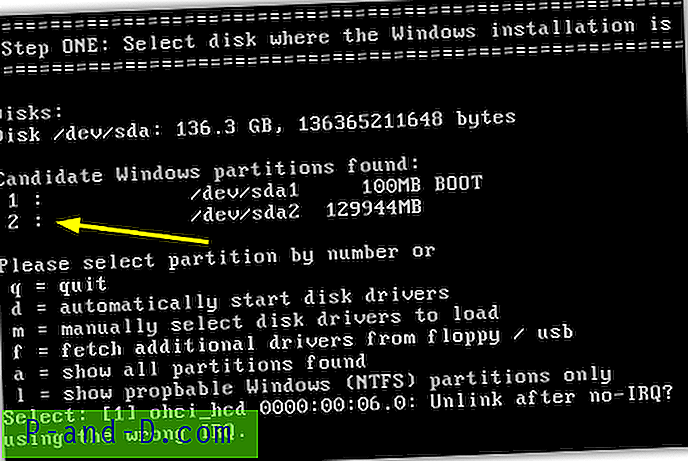
3. I trin to skal du trykke på enter for at acceptere standardstien til registreringsdatabasen, og skriv derefter 1 for at åbne skærmen SAM System Security. Skriv 1 igen for at redigere brugerdata og adgangskoder.
4. Nu skal du indtaste brugernavnet på kontoen, den ER store og små bogstaver. Som du kan se, er der en kolonne, der viser, hvem administratoren i øjeblikket er.
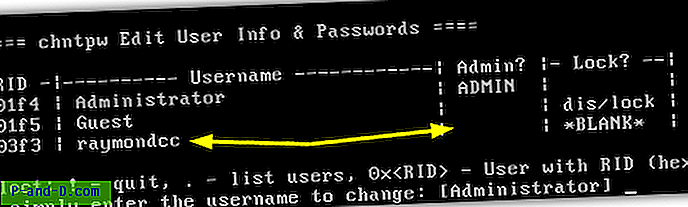
5. Tryk på 3 for at “Promote user (make user a administrator)”. Skriv en advarsel, og tryk derefter på Y, hvis du er glad for at fortsætte.
6. Tryk på Skift + 1 (!), Derefter på Q og derefter på Y for at skrive oplysningerne til registreringsdatabasen. Tryk på N afslutter processen, og du bliver bedt om at bruge Ctrl + Alt + Del til at genstarte computeren, når du har fjernet disken.
3. Forny adgangskode til NT fra Hirens Mini XP
Denne metode er tilgængelig fra Mini Windows XP-komponenten på Hirens Boot-cd, og da værktøjet kun fungerer på et 32-bit Windows, antager vi, at du har en kopi af Hiren allerede enten på CD eller skrevet til USB, og at du har startet i Mini XP.
1. Fra Hiren-bakke-menuen skal du gå til Adgangskode / nøgler -> Windows-login -> "Forny adgangskode (Nulstil brugeradgangskode - IKKE 4 Vista / 7 64bit)".
2. Klik på “Vælg et mål” nederst til højre i programmet og find Windows-mappen på drevet. Dette vil få linket "Drej eksisterende bruger til administrator" til at blive klikkbart.
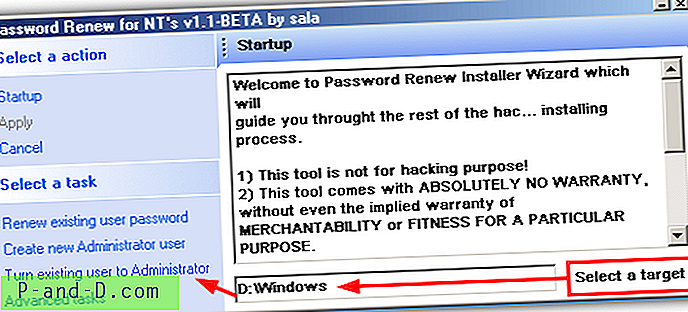
3. Vælg nu brugeren fra rullemenuen, og klik på Anvend. Efter en kort pause skal du få en succesboks. Du kan nu afslutte fra Mini XP og genstarte computeren.
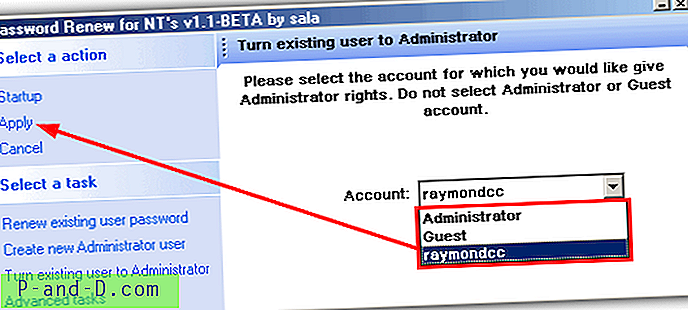
Sletning af en forhøjet administratorkonto
Selvom det er vist, er det let nok at omdanne en standard brugerkonto til en administrator, det bliver næsten umuligt at reducere kontoen ned til en normal brugerkonto. Det er også det samme problem, når du vil slette en konto, der er hævet på denne måde. Forsøg at fjerne administratorkontoen, og den vil slette brugerens filer, men sletter ikke sig selv helt, og brug af DOS Net-kommandoen eller Computer Management vil sandsynligvis producere en fejl.
For at fjerne de resterende komponenter på kontoen, såsom at få navnet ud af brugernes kontrolpanel og logon-skærmen, måtte vi ty til at redigere registreringsdatabasen offline. Efter flere timers brug syntes det ikke at være nogen negative effekter, men hvis du følger instruktionerne nedenfor, skal du sørge for at du har erfaring med at redigere registreringsdatabasen, passende sikkerhedskopier og gøre dette PÅ DIN EGEN RISIKO!
1. Download Hiren's Boot CD, hvis du ikke allerede har den, brænd ISO til CD eller skriv til USB og start fra den, vælg Mini Windows XP i hovedmenuen.
2. Klik på Hiren-ikonet i bakken og gå til Registrering -> Registreringseditor PE. Når du bliver bedt om det, skal du indstille det offline Windows-bibliotek (normalt C: \ Windows) og trykke på OK.
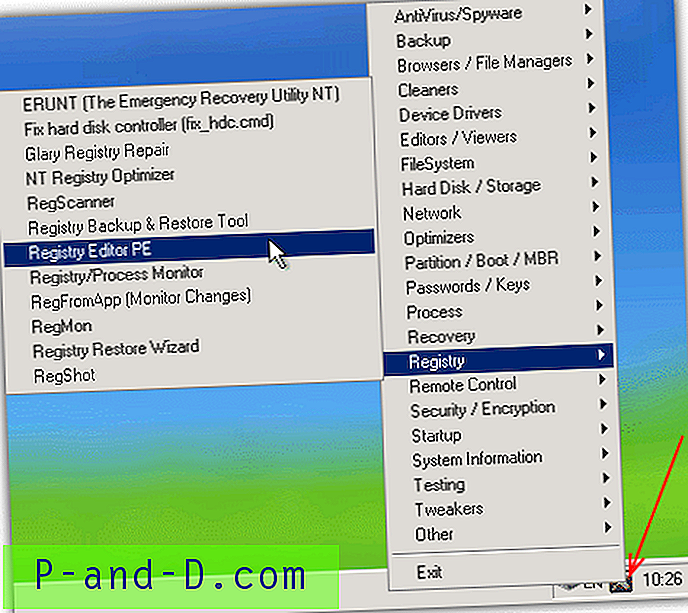
3. Klik på Indlæs for at åbne hver af registreringsdatabase bikuberne igen, når du bliver bedt om at indlæse NTUSER.DAT, tryk på Nej.
4. I Regedit skal du udvide HKEY_LOCAL_MACHINE, og offline bikuber vises med præfikset _REMOTE_. Naviger til:
_REMOTE_SAM \ SAM \ Domains \ Konto \ Users \ Navne
5. Klik på det navn, du vil slette, og noter værdien under Type i standard. Du skal se en nøgle kaldet den i brugernøglen.
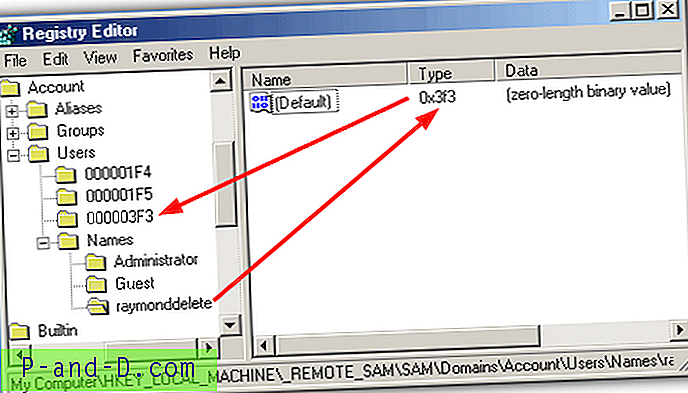
6. Højreklik nu og slet den navngivne brugers nøgle i Navne og den matchende Type-værdi under Brugere.
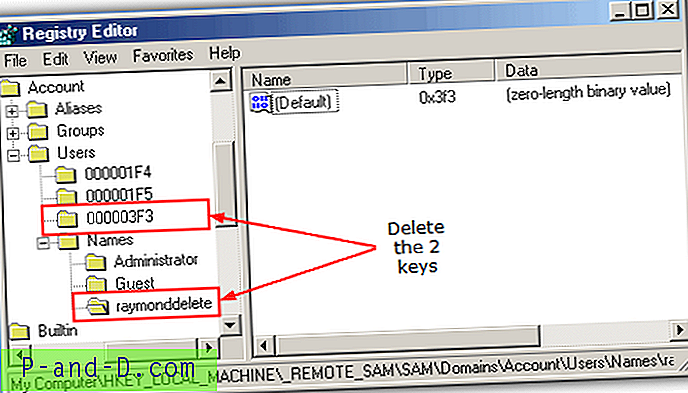
7. Luk registereditoren, vent på, at den fjerner nældefeber, og genstart derefter computeren tilbage til dit operativsystem. Nu skal administratorkontoen være væk fra Windows, eventuelle resterende filer kan slettes fra brugere eller dokumenter og indstillinger.





